Windows11专业版系统通知如何关闭的问题
来源:ylmf网络收集
编辑:雨林木风官网
时间:2025-09-13
有雨林木风系统的用户不喜欢安装的win11专业版电脑弹出系统通知提醒,特别是在玩游戏的时候,因此想要将其关闭,那么应该如何操作呢?相信在座的还有部分用户不是很清楚具体的方法,接下来,ylmf系统小编就来分享解决方法,大家可以一起来看看参考一下。


在 Windows 11 专业版中,关闭系统通知有以下几种方法:
通过系统设置关闭通知:
右键点击任务栏右下角的通知图标,选择 “通知设置”,在通知页面关闭 “通知” 总开关。


或者按下 “Win+I” 快捷键打开 “设置”,依次选择 “系统”>“通知”,通过 “通知” 开关,也可以在全局打开或关闭 Windows 11 的通知功能。
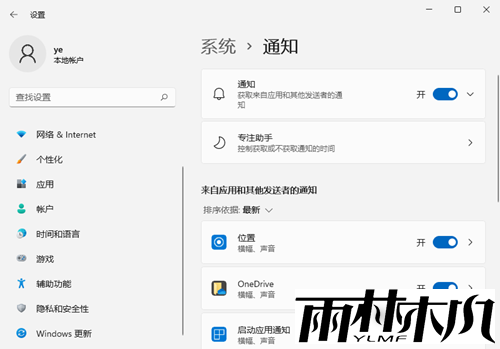
如需部分关闭,可在 “来自应用和其他发送者的通知” 部分,关闭特定应用的通知开关。
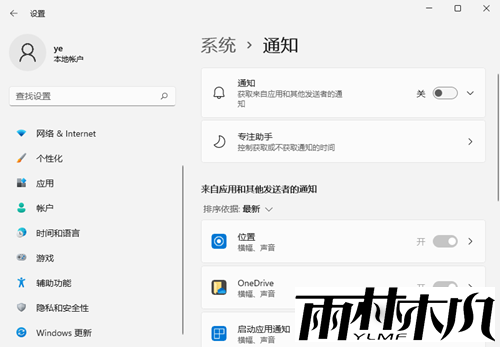
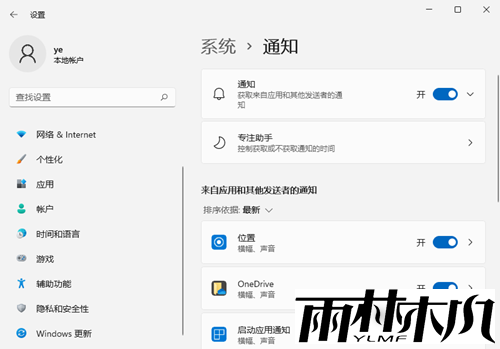
如需部分关闭,可在 “来自应用和其他发送者的通知” 部分,关闭特定应用的通知开关。
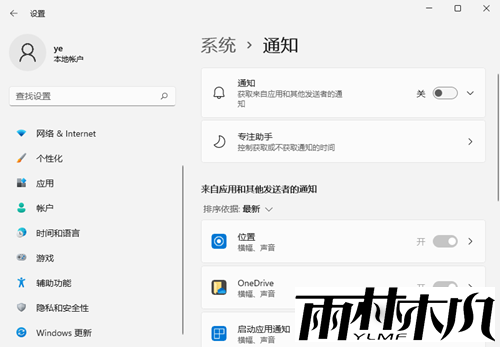
使用专注助手:打开 “设置”>“系统”>“专注助手”,选择 “仅限优先通知” 或 “仅限闹钟”,也可以点击 “自定义优先列表” 设置例外应用。
通过组策略彻底关闭:按 “Win+R” 输入 “gpedit.msc”,导航至 “用户配置”>“管理模板”>“开始菜单和任务栏”>“通知”,双击 “关闭通知区域清理” 并设为 “已启用”。
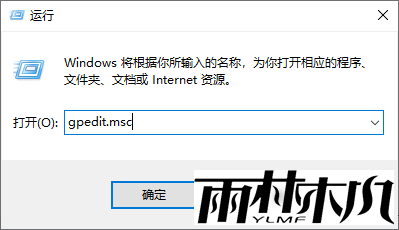
还可以导航到 “计算机配置”>“管理模板”>“系统”>“通知和任务栏”,找到 “阻止任务栏上的弹窗通知” 策略,双击打开并选择 “已启用”,点击 “确定”,之后重启系统使更改生效。
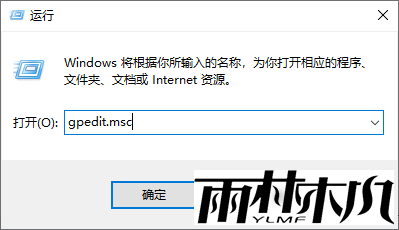
还可以导航到 “计算机配置”>“管理模板”>“系统”>“通知和任务栏”,找到 “阻止任务栏上的弹窗通知” 策略,双击打开并选择 “已启用”,点击 “确定”,之后重启系统使更改生效。
相关文章:
相关推荐:
栏目分类
最新文章
热门文章




